

By Vernon Roderick, Dernière mise à jour: March 8, 2020
Quelles que soient nos opinions sur les mises à jour, elles existent pour une raison. C'est ce qui empêche les anciens bugs d'apparaître encore et encore. C'est aussi ce qui apporte de nouvelles fonctionnalités au produit.
Cela concerne Windows 10. Cependant, il est indéniable que nous nous demanderons: «Pourquoi La mise à jour de Windows 10 a effacé mon disque dur? " Aussi grandes que soient les mises à jour, il y aura toujours un risque potentiel. C'est précisément pourquoi les autres utilisateurs ne mettent pas à jour leurs systèmes d'exploitation.
Mais maintenant que vous avez déjà souffert de ce problème, vous n'avez pas d'autre choix que de le résoudre. Avant cela, commençons par répondre à une question courante.
Est-il normal que la mise à jour de Windows 10 ait effacé mon disque dur?Comment récupérer des données après la mise à jour de Windows 10 effacé mon disque dur7 correctifs pour la mise à jour de Windows 10 effacé mon disque durBottom Line
C'est une question de longue durée s'il est vraiment normal que la mise à jour de Windows 10 efface mon disque dur. Il y a en fait différentes questions à ce sujet, et cela pourrait être Oui ou Non.
Lorsque vous démarrez votre Windows 10 et qu'il a invité votre appareil à se mettre à jour pour la première fois, il est alors naturel qu'il efface votre disque dur. cela est particulièrement vrai si vous démarrez uniquement à l'aide d'un disque USB, d'un CD ou de tout autre support amovible. Dans ce cas, la réponse à votre question serait Oui.
D'un autre côté, si ce n'est pas la première fois que vous effectuez une mise à jour de Windows 10 mais que vous subissez toujours une perte de données, ce n'est pas normal, sauf si vous avez choisi d'effacer spécifiquement votre disque dur.
C'est ce qui déroute de nombreux utilisateurs. Il existe en fait deux options lors d'une mise à jour de Windows 10, à savoir la nouvelle installation et la mise à niveau.
Une nouvelle installation signifie essuyer votre disque dur puis remplacer ses fichiers par ceux nouvellement téléchargés de la mise à jour. Dans ce cas, il serait normal que la mise à jour de Windows 10 efface mon disque dur. Maintenant, si vous choisissez la mise à niveau, cela ne devrait pas effacer votre disque dur.
Quel que soit votre choix, ce serait toujours un problème si la mise à jour de Windows 10 effaçait mon disque dur. Dans ce cas, voici comment vous pouvez récupérer les données avec notre meilleure recommandation.
Lorsqu'un disque dur est complètement effacé, cela signifie que tous les fichiers auraient été supprimés ou manquants. Ainsi, il n'est pas surprenant que même les experts aient du mal à récupérer ces fichiers. Heureusement, les outils sont différents des experts.
Des outils de récupération de données spécialisés ont été créés pour récupérer des fichiers à différentes occasions. Notre cas en ce moment est l'une de ces occasions. Ainsi, nous vous recommandons d'utiliser l'un des meilleurs outils tiers sur le marché, FoneDog Data Recovery.
FoneDog Data Recovery est un logiciel développé par le groupe FoneDog qui permet la récupération de fichiers à partir de divers périphériques multimédias tels que les lecteurs flash, les disques et les disques durs. Voici comment vous pouvez utiliser le logiciel lorsque la mise à jour de Windows 10 a effacé mon disque dur:
Ouvrez le logiciel FoneDog Data Recovery sur votre Windows 10. Vous verrez une liste des types de fichiers en haut de la première page et des lecteurs de stockage en bas. Nous vous suggérons de cocher la case Vérifier tous les types de fichiers, puis de cocher la case du disque dur qui a été effacé de la mise à jour de Windows 10.
Une fois les cases appropriées cochées sur la première page, cliquez sur le bouton Numériser. Cela lancera l'analyse rapide, mais vous pouvez choisir d'utiliser l'analyse approfondie si vous souhaitez des résultats plus précis, qui devraient être disponibles après l'analyse initiale.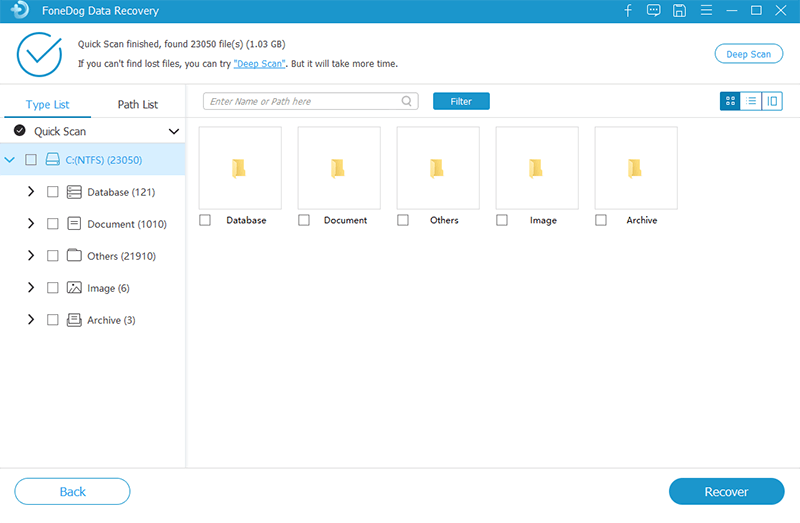
Après l'analyse, quel que soit le type que vous avez choisi, vous verrez un panneau de sélection avec des tonnes d'articles. Ce sont des fichiers que vous pouvez récupérer à partir du disque dur effacé. Cliquez simplement sur les cases correspondantes des fichiers que vous souhaitez récupérer. Une fois que vous avez terminé de sélectionner les fichiers, cliquez sur le bouton Récupérer pour finaliser le processus.
Cela résume tout ce que vous devez savoir sur le FoneDog Data Recoveryet comment résoudre le problème «La mise à jour de Windows 10 a effacé mon disque dur». Mais que faire si vous n'aimez pas utiliser des outils tiers? Dans ce cas, nous avons encore une autre solution pour vous.
Lorsque vous ne voyez pas vos fichiers depuis votre disque dur après une mise à jour, nous supposons immédiatement qu'il a été effacé, simplement parce que son occurrence est courante. Mais ce n'est pas toujours le cas.
Il y a des cas où vous ne perdez pas réellement les fichiers de votre disque dur. Il est probable qu'il n'a été transféré qu'à un autre endroit.
Dans ce cas, il n'y a aucune raison de penser que la mise à jour de Windows 10 a effacé mon disque dur. Il vous suffit de rechercher ces fichiers avec la fonction de recherche Cortana. Voici comment utiliser Cortana:
C'est à peu près tout ce que vous devez savoir sur l'utilisation de Cortana lors de la recherche de fichiers. Il existe d'autres fonctionnalités de recherche dans Cortana, mais nous laissons cela pour un autre guide.
Un autre cas est que les fichiers ne sont pas réellement perdus. Ils ne sont conservés qu'à un endroit spécifique de votre Windows 10 que même Cortana ne peut pas trouver. Ce serait les dossiers Windows.old cryptés.
Les dossiers Windows.old sont les répertoires dans lesquels les fichiers originaires des anciennes versions de votre Windows 10 sont déplacés. Pour récupérer des fichiers du dossier Windows.old lorsque la mise à jour de Windows 10 a effacé mon disque dur, vous devez suivre ces étapes:
Remarque: Il peut y avoir plusieurs dossiers Windows.old. Allez vers chacun d'eux et faites ce que vous avez fait auparavant.
Bien qu'il s'agisse d'une fonction intégrée de Windows 10 et qu'elle soit automatiquement créée, les dossiers Windows.old ne seront pas créés si vous choisissez Ne rien garder lors de la mise à jour. De plus, ces dossiers ne durent que jusqu'à 28 jours.
Si vous avez déjà dépassé ce délai, il est probable que vous ne trouverez plus ces dossiers. Dans ce cas, vous pouvez résoudre le problème «La mise à jour de Windows 10 a effacé mon disque dur» avec une autre solution que nous avons pour vous.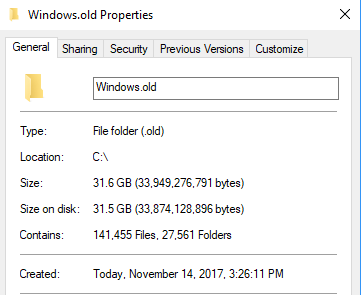
La plupart du temps, les utilisateurs oublient le fait que le compte Administrateur n'est pas connecté par défaut sur votre Windows 10.
Et lorsque ce compte n'est pas connecté, cela signifie que vous ne verrez pas les fichiers que vous avez pour ce compte. Ainsi, nous vous recommandons d'activer le compte Administrateur sur votre Windows 10 avec les étapes suivantes:
C'est très bien, mais que faire si vous êtes déjà connecté à votre compte administrateur mais que vous ne trouvez toujours pas vos fichiers?
Après que la mise à jour de Windows 10 ait effacé mon disque dur, il devrait être clair qu'il y a un problème avec votre mise à jour de Windows 10. Étant donné que votre système d'exploitation contient de nombreux pilotes, il est naturel que l'un d'entre eux ne fonctionne pas correctement lors de la mise à jour.
Pour cette raison, vous devez vous assurer que vos pilotes sont sains et saufs, mais cela n'est possible qu'en mettant à jour ou en réinstallant vos pilotes. Commençons par la façon de configurer vos pilotes:
Comme vous le savez peut-être déjà, chaque profil a ses propres configurations ou paramètres. Semblable au compte administrateur, vous ne pourrez parfois pas voir les fichiers qui provenaient à l'origine d'un profil de paramètres différent.
Donc, pour résoudre le problème «La mise à jour de Windows 10 a effacé mon disque dur», vous devez configurer correctement votre profil et vous assurer que vos paramètres sont synchronisés sur le bon profil. Pour ce faire, vous devez suivre ces étapes:
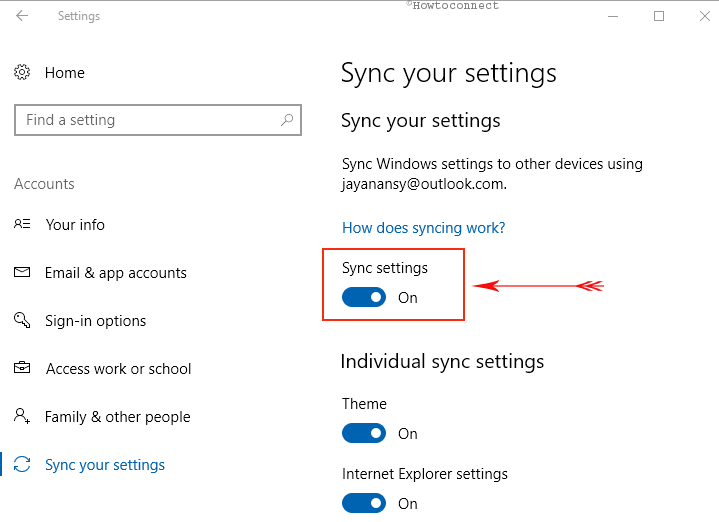
Une méthode plutôt extrême pour résoudre le problème «La mise à jour de Windows 10 a effacé mon disque dur» consiste à rétablir la version précédente de votre Windows 10. Bien sûr, cela revient à remonter le temps où vous n'avez toujours pas effectué la mise à jour de Windows 10.
Cela se fait généralement lorsque vous n'avez plus le choix. C'est ce qu'on appelle la fonction de restauration. Pour utiliser la fonction de restauration sous Windows 10, procédez comme suit:
N'oubliez pas qu'il y a aussi des inconvénients à cela. L'inconvénient le plus important est peut-être le fait que vous ne pourrez pas l'utiliser une fois que 30 jours se seront écoulés depuis la mise à jour.
Nous avons discuté de sept façons de résoudre le problème «La mise à jour de Windows 10 a effacé mon disque dur», et vous devriez maintenant avoir déjà appris votre leçon. Alors, que devez-vous faire après tout cela pour éviter que cela ne se reproduise?
D'une part, vous pouvez désactiver la fonction de mise à jour automatique sur Windows 10. De cette façon, vous pouvez personnaliser la mise à jour librement. Vous pouvez même ignorer les mises à jour si vous le souhaitez. Voici comment désactiver les mises à jour automatiques:
N'oubliez pas qu'il ne peut couvrir que 35 jours à compter de la date actuelle. Vous ne pourrez pas vous assurer que la mise à jour automatique est désactivée pour toujours. Si ce délai est écoulé, assurez-vous de le désactiver à nouveau.
Data Recovery
Récupérez les images, documents, fichiers audio et autres supprimés.
Récupérez les données supprimées de l'ordinateur (y compris la corbeille) et des disques durs.
Récupérez les données de perte causées par un accident de disque, des écrasements du système d'exploitation et d'autres raisons.
Essai Gratuit
Essai Gratuit

Il n'y a rien de mal à mettre à jour votre Windows 10. Après tout, des mises à jour ont été faites pour améliorer le système d'exploitation et le développer davantage. Cependant, cela présente des inconvénients qui impliquent une perte de données.
Voilà pourquoi beaucoup de gens ont rencontré des problèmes où La mise à jour de Windows 10 a effacé mon disque dur. Maintenant, si vous êtes l'un d'entre eux, cet article vous aidera certainement à résoudre votre problème.
Laisser un commentaire
Commentaire
Data Recovery
FoneDog Data Recovery recovers the deleted photos, videos, audios, emails, and more from your Windows, Mac, hard drive, memory card, flash drive, etc.
Essai Gratuit Essai GratuitArticles Populaires
/
INTÉRESSANTTERNE
/
SIMPLEDIFFICILE
Je vous remercie! Voici vos choix:
Excellent
Évaluation: 4.6 / 5 (basé sur 100 notes)